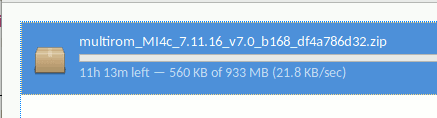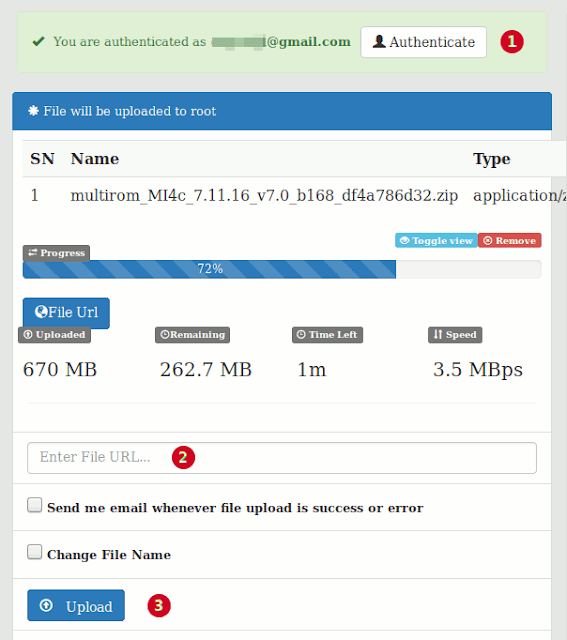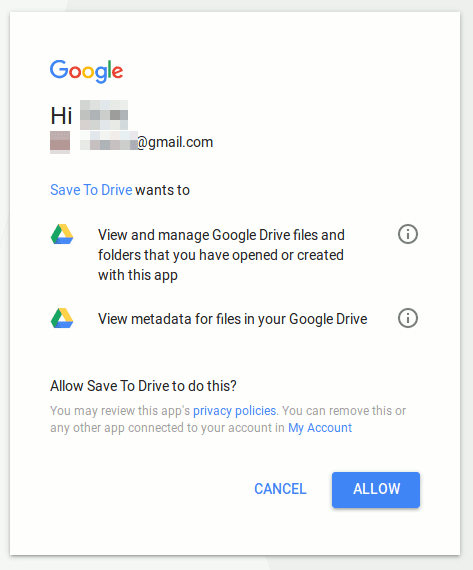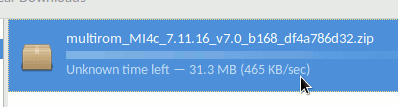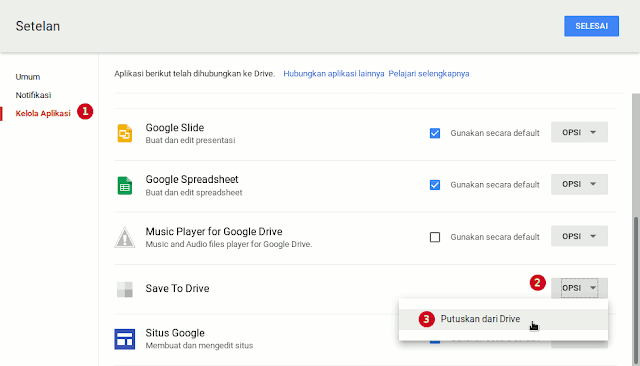Kiat Mengunduh Berkas 21 Kali Lebih Cepat
Bagaimana bisa mengunduh 21 kali lebih cepat? Bukankah kecepatan unduh itu tergantung pembatasan dari server dan kecepatan internet kita?
Memang benar bahwasanya kecepatan unduh itu tergantung dari pembatasan yang diberikan server. Juga benar adanya bahwa kecepatan unduh itu tergantung dari kecepatan layanan internet kita. Namun saya mendapati sebuah cara untuk menyiasati keterbatasan di atas. Berikut ceritanya.
Singkat cerita, saya hendak mengunduh image MultiROM untuk memutakhirkan sistem operasi Xiaomi Mi 4c andalan. Berbekal hasil googling, saya mendapati dua alamat untuk mengunduh berkas citra terbaru dari MultiROM; yang pertama tentu dari situs resminya di multirom.me, dan yang kedua dari cermin byteturtle.eu.
Sialnya, mengunduh dari kedua tempat tersebut lamban adanya. Ya, meskipun memang internet saya tidak ngacir-ngacir amat, tapi laju unduh yang hanya 22KB/sec sangatlah mengenaskan. Terlebih saya tahu ini bukanlah biasanya kecepatan internet Indosat saya dapat, yang walau kala itu sedang tidak prima, tapi mestinya sangguplah di kisaran 500KB/sec mah...
Hmmm, apa daya menyiasati ini? Memakai download manager semacam DownThemAll atau aria2?DownThemAll tidak jalan di Firefox 57. Dahulu pernah mencoba GUI untuk aria2, tapi kini agak lupa. Baiklah, ada pepatah Sunda yang berbunyi: "Ari bodo kudu alewoh, ulah bodo katotoloyoh", yang artinya kira-kira kalau tidak mengerti itu harus bertanya, jangan diam saja. Dan bertanya kembali lah sim kuring ke Google (sebenarnya pakai DuckDuckGo, tapi pakai bang !g :D).
Ah! Ternyata kita bisa mempercepat laju unduh suatu berkas dengan terlebih dahulu menyimpan berkas tersebut ke Google Drive!
Ada banyak teori yang bisa menjelaskan mengapa bisa begitu, tapi saya kira yang dua berikut mengena untuk kasus saya; teori pertama, server MultiROM dan cerminnya memberi batasan berdasar letak geografis, dan yang kedua, ISP (dalam hal ini Indosat) mengistimewakan traffic yang berasal dari layanan Google.
Alasan yang kedua ini mungkin yang kemarin ramai digunjingkan mengenai net netrality; ISP memberikan keistimewaan tertentu kepada pihak tertentu. Atau mungkin juga tidak. Yang pasti, dalam artikel ini saya hanya akan menerangkan bagaimana kita menyimpan suatu berkas dari suatu laman di internet langsung ke Google Drive dan mengunduhnya dari sana agar mendapat laju unduhan yang kencang.
Berikut caranya:
- Siapkan pranala dari berkas yang akan diunduh.
Jalankan peramban web dan buka laman www.savetodrive.net.
Savetodriveadalah sebuah layanan yang bisa memindahkan berkas dari suatu laman di internet ke akun Google Drive kita. Mungkin ada layanan lain yang serupa, namun yang saya pakai kemarin ya itu. Malah saya baca, ada sebuah addons (yang sayangnya hanya) untuk Google Chrome yang cara kerjanya sama.Klik tombol Authenticate untuk melakukan otentikasi dan mengizinkan
savetodriveuntuk menyimpan berkas ke akun GDrive kita.Google Drive kemudian akan meminta izin apakah
savetodriveboleh mengakses akun Google Drive kita. Klik Allow saja.- Masukkan pranala berkas yang telah kita salin pada langkah paling awal tadi ke dalam kolom bertuliskan Enter File URL.
- Klik tombol Upload untuk memulai proses pemindahan berkas dari internet ke akun Google Drive kita.
- Tunggu beberapa saat hingga proses pemindahan berkas usai. Jika proses telah selesai, berkas bisa kita temukan di direktori paling atas (root directory) Google Drive dan siap untuk diunduh.
Setelah saya coba, cara ini memang lumayan bekerja. Kecepatan unduh dari Google drive bisa dilihat pada gambar di bawah ini. Memang masih tidak mengesankan, hanya sekitar 400KB/sec, namun tetap lebih baik daripada 22KB/sec. 21 kali lipat lebih kencang.
Bukan hanya laju unduh yang menjadi semakin cepat, juga menjadikan proses unduh dapat ditunda-teruskan (resumable). Satu-satunya kelemahan adalah karena cara ini bergantung pada layanan web tertentu. Andai saja bisa dilakukan menggunakan bantuan addon Firefox misalnya, ini pasti menjadi cara yang sempurna.
Jika karena satu dan lain hal Anda ingin melepas izin savetodrive dari akun Google Drive, berikut langkah yang bisa ditempuh.
Masuk ke Google Drive dan buka menu Setelan.
- Di panel kiri jendela Setelan, klik menu Kelola Aplikasi.
- Pilih aplikasi Save To Drive dan kemudian klik menu drop down OPSI.
- Klik Putuskan dari Drive dan konfirmasi pertanyaan yang menyusul.
Demikian artikel kali ini. Hikmah cerita; jangan berkecil hati dengan segala kekurangan yang ada. Tidak memiliki internet kencang janganlah menjadikan kita buntu akal. Akan selalu ada cara. Jika memang tidak ada, ciptakanlah. Jika ternyata tidak bisa, ya sudah.... Tidak internetan juga tidak mengapa 😂